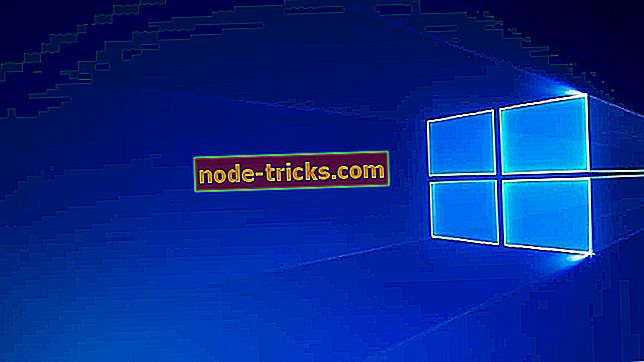Fix: Tastatura de pe ecran continuă să apară în Windows 10
Unii utilizatori au declarat în forumuri că tastatura de pe ecranul Windows 10 continuă să apară . Tastatura de pe ecran apare pe ecranul de conectare de fiecare dată când pornește. De asemenea, se poate afișa mai întâi la întâmplare când utilizatorii deschid diferite ferestre. Acesta este modul în care puteți repara o tastatură pe ecran care apare cu o anumită regularitate în Windows 10.
Tastatura de pe ecran apare automat
- Dezactivați setările pentru tastatura afișată pe ecran
- Eliminarea software-ului de la pornirea sistemului
- Dezactivați serviciul tastaturii touch în Windows
- Editați Registrul
- Roll Windows Înapoi la un punct de restaurare
1. Dezactivați setările tastaturii afișate pe ecran
De obicei, puteți remedia o tastatură pe ecran, care continuă să apară prin ajustarea setărilor de pe ecranul tastaturii. Rețineți că Windows 10 include setări de tastatură pe ecran, atât în aplicația Setări, cât și în Panoul de control. Puteți dezactiva tastatura de pe ecran atât prin aplicația Setări, cât și prin Panoul de control, după cum urmează.
- Apăsați butonul Tip aici pentru a căuta pe bara de activități pentru a deschide Cortana.
- Introduceți cuvântul cheie "ușurință de acces" în caseta de căutare a Cortanei.

- Selectați Setări simplificare a accesării tastaturii pentru a deschide fereastra afișată direct mai jos.

- Togglează opțiunea Opriți tastatura de pe ecran dacă este activată.
- Pentru a verifica setarea funcției Utilizare pe ecran din panoul de control, introduceți "ușurința accesului" în Cortana.
- Selectați Ușor de acces pentru a deschide fereastra Panoului de control ca în imaginea de mai jos.

- Faceți clic pe Utilizați computerul fără opțiunea mouse sau tastatură pentru a deschide setările afișate direct mai jos.
Imagine
- Deselectați opțiunea Utilizați tastatura pe ecran și nu uitați să apăsați butoanele Aplicare OK .
Dacă aveți nevoie să utilizați o tastatură onscreen profesională, dar cea implicită din Windows are această problemă de tip pop-up, vă recomandăm cu tărie Comfort Onscreen Keyboard Pro. Evaluat de clienți, acesta este un instrument excelent pe care îl puteți încerca gratuit de pe site-ul oficial al software-ului Comfort Software .
2. Scoateți software-ul de la pornirea sistemului
Unele programe deschid automat tastatura de pe ecranul Windows 10. Deci, este posibil ca tastatura să apară pe desktop sau pe laptop din cauza software-ului terță parte recent instalat. Ca atare, dezactivarea programelor terță parte reprezintă o soluție potențială. Acesta este modul în care puteți dezactiva software-ul de pornire în Win 10.
- Pentru a deschide Task Manager, apăsați tasta Windows + X și selectați Task Manager .
- Apoi faceți clic pe fila Start-up din Task Manager.
- Puteți dezactiva programele terță parte una câte una în Managerul de activități. Prin urmare, selectați un program terță parte și apăsați butonul Dezactivare .

Alternativ, ați putea curăța Windows de încărcare. Încărcarea curată Windows va elimina automat toate articolele și serviciile de pornire a software-urilor terțe părți. Puteți curăța Windows 10 pornire după cum urmează.
- Apăsați tasta Windows + R rapidă.
- Introduceți "msconfig" în Run și apăsați Enter pentru a deschide fereastra System Configuration din imaginea directă de mai jos.

- Faceți clic pe butonul radio selectiv pentru pornire din fila General.
- Apoi deselectați opțiunea Încărcare elemente de pornire .
- Selectați opțiunea Utilizare configurație inițială de pornire .
- Selectați fila Servicii afișată direct mai jos.

- Selectați opțiunea Ascundere toate serviciile Microsoft din fila Servicii.
- Apăsați butonul Dezactivați toate pentru a dezactiva serviciile software terță parte.
- Apăsați butonul Aplicare .
- Apoi faceți clic pe OK pentru a închide fereastra.
- Ulterior, se deschide o casetă de dialog, indicând că este posibil să fie necesar să reporniți Windows. Apăsați butonul Restart din acea casetă de dialog pentru a reporni sistemul de operare.
3. Opriți serviciul Touch Keyboard în Windows
- Unii utilizatori au fixat tastatura de pe ecran prin comutarea în Windows a serviciului Touch Keyboard off. Pentru aceasta, introduceți "services.msc" în Run și faceți clic pe OK .

- Faceți dublu clic pe serviciul Touch Keyboard și pe panoul de scris în fereastra Services.

- Selectați opțiunea Dezactivat din meniul drop-down de tip Startup.
- Faceți clic pe Aplicați pentru a aplica noua setare și apăsați pe OK pentru a închide fereastra.
4. Editați Registrul
- Regișul include un DWORD ShowTabletKeyboard pe care îl puteți configura cu Editorul de registry. Introduceți "regedit" în caseta de text Run și apăsați Return pentru a deschide fereastra din imaginea directă de mai jos.

- Locația de registry pe care trebuie să o accesați este: HKLM (HKEY_LOCAL_MACHINE) -> SOFTWARE -> Microsoft -> Windows -> CurrentVersion -> Autentificare -> LogonUI.

- Faceți dublu clic pe ShowTabletKeyboard pentru a deschide fereastra Editați DWORD prezentată în imaginea de mai jos.

- Dacă datele valorii pentru DWORD sunt 1, ștergeți acea valoare.
- Apoi introduceți 0 în caseta Value data.
- Apăsați butonul OK pentru a închide fereastra Edit DWORD.
5. Rulați ferestrele înapoi la un punct de restaurare
După cum sa menționat, afișarea tastaturii de pe ecran se poate datora software-ului terță parte instalat recent. Puteți elimina software-ul terță parte recent instalat cu utilitarul Restabilire sistem. Aceasta va face ca Windows să revină la un punct de restaurare și să înlăture software-ul instalat după data selectată. Astfel, sistemul de restaurare ar putea remedia problema, atâta timp cât selectați un punct de restaurare care va elimina software-ul care deschide tastatura de pe ecran.
- Cea mai rapidă modalitate de a deschide System Restore este să introduceți "rstrui" în Run și faceți clic pe OK .

- Faceți clic pe Următorul pentru a deschide o listă de puncte de restaurare.

- Selectați un punct de restaurare care va elimina unele software instalate recent. Puteți apăsa butonul Scanare pentru programe afectate pentru a vedea ce software elimină punctele de restaurare.

- Faceți clic pe Următorul > Finalizați pentru a confirma punctul de restaurare selectat și a reporni Windows.
Aceste rezoluții vor asigura, probabil, că tastatura de pe ecran nu apare în Windows. Cu toate acestea, nu uitați că tastatura de pe ecran poate fi folosită în modul tabletă. Puteți să o deschideți manual, introducând "osk" în Executare, chiar dacă setările de pe ecran nu sunt selectate în Windows.